●Windows7 更新プログラムが失敗してしまいます…
時々登場します、昨年暮れにWindows7パソコン組立キットに挑戦してくれた([第48回])高校時代の同窓生のS君から電話がありました。
なんでも突然に、Windows7が起動するときに、更新プログラムの実行中という表示が出て、0%のまま数分間待たされた挙句、「更新に失敗しました」と表示されるようになってしまったのだそうです。
どうしたらいい?
というお尋ねです。
むむむ。
そんなおかしなことは一度も経験したことはないのだけれど…。
一度電源を切ってから、また起動させてみても、同じことが繰り返されてしまうのだそうです。
ちょっと待ってね。
ということで電話を切って、さっそく調べてみました。
ネットで検索してみましたら、結構沢山の方がこの問題で悩んでいらっしゃるようで。
まあ、Microsoft様も、せっかく自動更新なんてことをなさいますなら、こけないようにしっかりおやりいただきたいものでありますねえ。
●自動更新で失敗したら、Windows Updateで更新する
繰り返し失敗するようなら、Windows Updateで手動で更新するとよいようです。
さっそくS君に電話をして、その場で電話で指示をしながら操作をしてもらいました。
「スタート」→「すべてのプログラム」→「Windows Update」をクリックします。
「更新履歴を表示します」をクリックします。
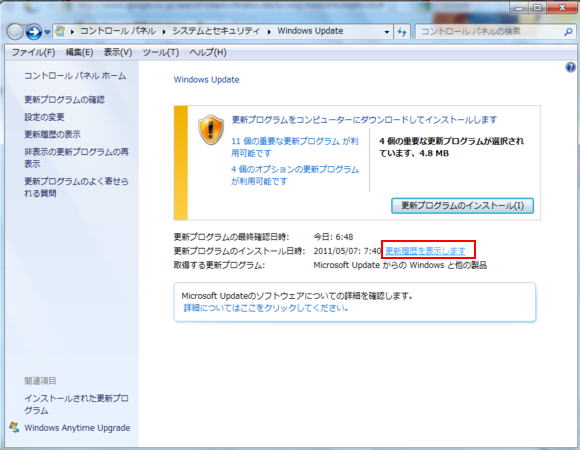
「その更新履歴のなかに、”失敗”と表示してあるやつがあると思うのだけど…」
確認してもらったら、やっぱり今日の日付でいくつか、「失敗」と表示されているのがあるようです。
そこで、「更新プログラムのインストール」をクリックしてもらいました。
しばらくして「再起動が必要」という表示が出たというので、それをクリックして再起動してもらいました。
再起動後に、もう一度Windows Updateに行って、更新履歴を確認してもらったところ、先ほど「失敗」と表示されていた更新プログラムの上に、同じプログラムが「成功」と表示されていた、とのことでした。
めでたしめでたし。
これにて一件落着、でありました。
しかし。
自動更新では何回でもこけてしまうものが、「更新プログラムのインストール」をクリックしてインストールするとすんなり入ってしまうというのも、考えてみればおかしな話ではございませんか。
まあ、そんなことはWindowsじゃ日常茶飯のことでありましょうけれど。
むむ。
私の場合はどうなっておるのでありましょう?
念の為に私自身のWindows7の更新履歴を表示させてみましたら。
うわあぎょおさんあるう。
ずらりと「成功」ばっかりが並んでおりまして。
うむ。
なかなか調子がよいではないか。
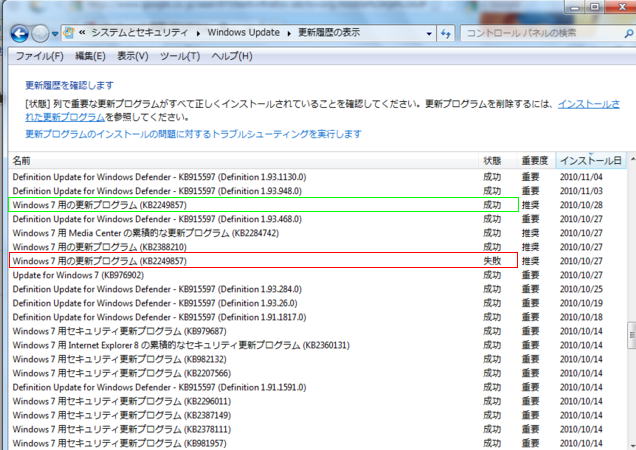
あ。
ひとつみつけました。
赤で囲ったのが10/27に「失敗」と表示されておりました。
んでも、同じものが、その翌日に「成功」と表示されております(緑で囲んであります)。
おそらく翌日にリトライしたのでありましょう。
しかし、リトライしても成功できないということになりますと、S君が経験しましたように、際限無くといいますか、性懲りも無くといいますか、毎回起動するたびに、リトライしては失敗するというのを繰り返すことになってしまうのでありましょう。
いやはや、なんとも…。
CPUをつくろう!第796回(2011.5.11upload)を再編集
パソコンをつくろう![第137回]
2011.6.23upload
前へ
次へ
目次へ戻る
ホームページトップへ戻る